الإعلانات
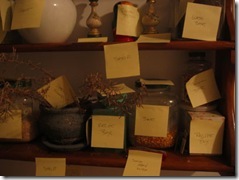 لدي جهاز كمبيوتر. لذلك ، أشعر بالغيرة بشكل دائم من مستخدمي Mac الذين لديهم لوحة تحكم مع ملاحظات لاصقة مدمجة مباشرة. إنها الطريقة المثالية لتدوين ملاحظة سريعة دون أي زخرفة أو تنسيق يمكنك التعامل معها لاحقًا. هناك تطبيقات "مكافئة" للكمبيوتر الشخصي ولكن لا يوجد شيء يرقى إلى مستوى.
لدي جهاز كمبيوتر. لذلك ، أشعر بالغيرة بشكل دائم من مستخدمي Mac الذين لديهم لوحة تحكم مع ملاحظات لاصقة مدمجة مباشرة. إنها الطريقة المثالية لتدوين ملاحظة سريعة دون أي زخرفة أو تنسيق يمكنك التعامل معها لاحقًا. هناك تطبيقات "مكافئة" للكمبيوتر الشخصي ولكن لا يوجد شيء يرقى إلى مستوى.
لذا ، عندما يفشل كل شيء آخر ، انظر إلى الويب! لقد فعلت ذلك للتو ووجدت حلاً رائعًا للملاحظات اللاصقة التي تقدم بعض الميزات الرائعة بالإضافة إلى البساطة التي أعجبت بها في لوحة التحكم. تسمى Jjot، وليس لدي أي فكرة عن كيفية نطق ذلك.
بغض النظر عن ذلك ، فإن Jjot خدمة رائعة جدًا. بمجرد زيارتك للموقع ، تحصل على ثلاث ملاحظات لاصقة تحتوي على المعلومات الأساسية المكتوبة فيها مباشرةً. احذف جميع المعلومات وابدأ في ملء الملاحظات اللاصقة بأي شيء - الملاحظات والبحث وأي شيء آخر يمكنك التفكير فيه.
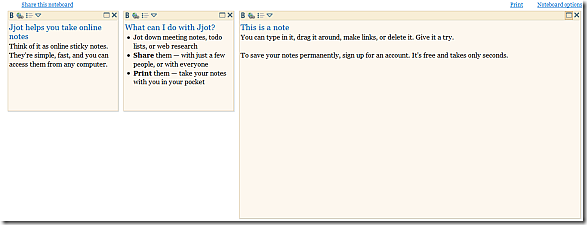
هناك القليل جدًا من التنسيق في مذكرة لاصقة ، سواء كنت تستخدم Jjot أو أي شيء آخر ، لذلك لا أقترح استخدامه كمعالج كلمات كامل. يمكنك كتابة نص غامق للتأكيد وإنشاء ارتباطات تشعبية وإنشاء قوائم ذات تعداد نقطي. هذا هو.
الأشياء التي يمكنك القيام بها باستخدام ملصقاتك الفعلية هي ما يجعل Jjot يبرز حقًا. يمكن بروز الملاحظات في نافذتها الخاصة ، وسحبها وإسقاطها لإعادة تنظيمها ، أو تغيير حجمها ، أو إرسالها بالبريد الإلكتروني إلى شخص آخر. إذا كنت ترغب في استخدام الملاحظات اللاصقة كما تفعل مع الأوراق ، فيمكنك أيضًا طباعة ملاحظة واحدة أو كل ملاحظاتك للاستخدام في وضع عدم الاتصال. استخدام Jjot الحقيقي هو إذا كنت تحاول التخلص من فوضى الورق.
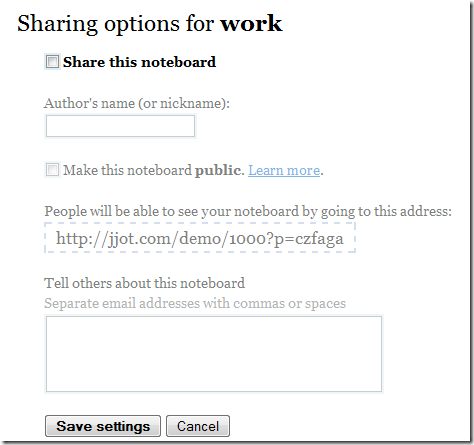
يمكنك مشاركة stickies فردية أو لوحات كاملة مع العديد من الأشخاص كما تريد ، من خلال تزويدهم برابط إلى منتداك. لن يتمكن الأشخاص الآخرون من تعديل البطاقات اللاصقة ، لكنهم سيكونون قادرين على قراءتها - رائع لمشاركة ملاحظات الاجتماع أو شيء مماثل.
يمكنك تحرير وإنشاء الملاحظات دون إنشاء حساب مع Jjot ، ولكن من أجل حفظها و إنشاء "لوحات" جديدة (مجموعات جديدة من الملاحظات ، بدلاً من الملاحظات الفردية الجديدة) ، ستحتاج إلى إنشاء لوحة مجانية الحساب.
لجعل تدوين الملاحظات بشكل أسرع (أحد أكبر أوجه جذب Jjot هو مدى سرعة تحرك التطبيق ككل) ، هناك مجموعة من اختصارات لوحة المفاتيح المفيدة المتاحة. يقوم Shift + Control + N بإنشاء ملاحظة جديدة ؛ يقوم Control + U بإنشاء قائمة ذات تعداد نقطي في الملاحظة الحالية ؛ هناك أيضًا عدد من الاختصارات الأخرى التي يمكن الوصول إليها في جميع الأوقات في الشريط الجانبي Jjot.
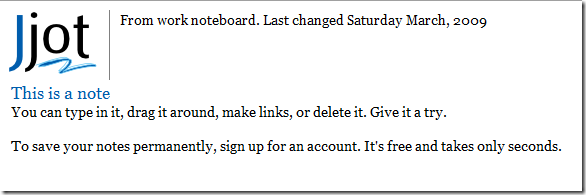
إذا كان لديك الكثير من الملاحظات داخل Jjot ، فهناك وظيفة بحث تتيح لك البحث عن نص عبر جميع ملاحظاتك للعثور على ما تبحث عنه. البحث رائع لشخص مثلي ، يحب أن تحتوي كل ملاحظة على عنصر واحد فقط حتى تتمكن من معالجته بهذه الطريقة.
Jjot ليست مثالية لنظام إدارة معلومات كامل ، ولم يتم تصميمها لتكون. ما هو ، هو تطبيق سريع وبسيط للتعلم لإنشاء ملاحظات لنفسك وللآخرين يسهل إنشاؤها ، وتحريرها ، ومشاركتها بسهولة.
لقد ناقشنا تطبيقات StickyNote الأخرى على MakeUseOf في الماضي. أظهر لك Saikat كارل ناقش Stickies لنظام التشغيل Windows كيف تصنع الملاحظات اللاصقة الخاصة بك عمل ملاحظاتك اللاصقة باستخدام المفكرة (Windows) اقرأ أكثر مع المفكرة ، وكذلك Superstickies Superstickies: إنشاء صور Stickynote اقرأ أكثر و Linoit و Posti.ca.
ما هو التطبيق الذي تختاره للملاحظات الصغيرة التي تدونها طوال اليوم؟
أنا طالب جامعي ، Ultimate Frisbee Player ، ومهندس فني هائل. أحب القراءة ومشاهدة التلفزيون على DVD (بو ، الإعلانات التجارية) ، وكسر الأشياء حتى أتمكن من معرفة كيفية إصلاحها.
